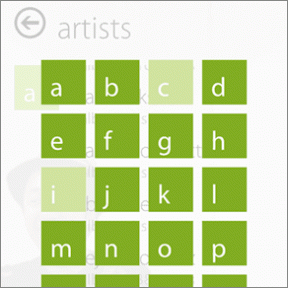Як знайти, завантажити та видалити історію викликів Google Duo
Різне / / November 29, 2021
Google Duo поступово стає всіма улюблений додаток для відеодзвінків, особливо на телефонах Android. З кожним днем до програми приєднуються нові користувачі, і це сталося досяг 1 мільярда завантажень. Чи є ваш особливий хтось із тих, хто приєднався до програми Duo? Це було б чудово, але лише якби ви могли очистити свою історію останніх дзвінків з ними в додатку Duo. Знаю, скрізь сторонні очі.

Спочатку вам може бути важко переглянути історію викликів Google Duo в мобільних програмах. У цій публікації ви дізнаєтеся, як перевірити історію дзвінків Duo, а також покажемо, як назавжди видалити її з програми та телефонних записів. І якщо ви зацікавлені в завантаженні записів дзвінків, ми також згадали про це.
Так чому ж чекати? Давайте з’ясуємо, як перевірити та видалити журнал викликів Google Duo на Android, iOS та в Інтернеті.
Перевірте та експортуйте історію викликів Google Duo на Android
Є три способи перевірити історію викликів Google Duo на телефонах і планшетах Android.
Спосіб 1. Перегляд повної історії викликів у Duo
Спочатку відкрийте програму Google Duo на телефоні. Унизу ви побачите значки профілю людей, які нещодавно зв’язувалися з вами. Проведіть пальцем вгору, щоб побачити повний список.

Спосіб 2. Перегляд історії окремих викликів
Щоб переглянути детальну історію викликів для контакту, відкрийте програму Duo. Проведіть пальцем вгору, щоб побачити список контактів. Торкніться контакту, історію якого ви хочете перевірити.


Потім натисніть кнопку Переглянути історію в крайньому правому куті повідомлень.


Або торкніться значка з трьома крапками у верхньому правому куті. Виберіть Переглянути повну історію.


Спосіб 3. Переглянути в додатку для телефону
Ви також можете переглянути історію викликів Google Duo у додатку Телефон. Однак для цього потрібно надати дозвіл в налаштуваннях Duo.

Для цього відкрийте програму Duo і торкніться значка з трьома крапками вгорі. Виберіть Налаштування.


Торкніться Налаштування дзвінків. Потім натисніть Додати дзвінки Duo до історії викликів пристрою. Торкніться Дозволити. Щойно ви надасте дозвіл, налаштування зникне з програми.


Ви надаєте дозвіл на журнал викликів додатку Duo. Якщо вимкнути дозвіл журналу дзвінків, це налаштування знову з’явиться в програмі, а історія викликів не відображатиметься в додатку «Телефон» або набору номера на вашому телефоні або планшеті Android.
Також на Guiding Tech
Вимкніть відображення історії викликів Duo в додатку для телефону
Щоб дзвінки Duo не відображалися в історії телефонних дзвінків, виконайте наведені нижче дії.
Крок 1: Відкрийте Налаштування на телефоні та перейдіть до Програми.
Крок 2: У розділі Усі програми торкніться Duo. Потім торкніться «Дозволи».


Крок 3: Торкніться Журналів викликів і відкликати дозвіл.
Порада: Якщо налаштування відображення історії викликів у програмі Телефон недоступне в програмі Duo, надайте для цього дозвіл журналів дзвінків.

Завантажте журнал викликів Google Duo на Android
Щоб експортувати історію викликів Duo на Android, виконайте наведені нижче дії.
Крок 1: запустіть програму Google Dup і торкніться значка з трьома крапками вгорі. Торкніться Довідка та відгуки.


Крок 2: Знову торкніться значка з трьома крапками вгорі та виберіть Експортувати історію викликів.


Перевірте та завантажте історію викликів Google Duo на iPhone
Є два способи перевірити історію викликів на iPhone.
Спосіб 1: із програми Duo
Запустіть програму Google Duo на своєму iPhone. Унизу ви побачите останні набрані або отримані дзвінки. Проведіть пальцем вгору, щоб переглянути детальний список.

Спосіб 2: з програми для телефону
На iOS Google Duo не відображає детальний журнал викликів у самій програмі. Вам потрібно відкрити програму Телефон на своєму iPhone, щоб переглянути повну історію викликів. Виклики Duo можна ідентифікувати за текстом Google Duo Audio або Google Duo Video у журналі викликів.

Завантажте журнал викликів Google Duo на iOS
Ось як завантажити записи дзвінків Duo на iPhone та iPad.
Крок 1: Запустіть програму Duo і торкніться значка з трьома крапками вгорі. Виберіть Налаштування.


Крок 2: Торкніться Про, умови та конфіденційність. Виберіть Експортувати історію викликів.


Також на Guiding Tech
Перевірте та завантажте історію викликів Google Duo в Інтернеті
У веб-версії Google Duo ви знайдете історію голосу та відео безпосередньо на домашній сторінці. Однак він містить лише список останніх дзвінків. Такі деталі, як голос, відео, набрані або отримані дзвінки, відсутні в історії.

Якщо ви хочете перевірити це, вам потрібно буде завантажити журнал викликів в Інтернеті.
Перегляньте докладний журнал викликів Google Duo в Інтернеті
Щоб завантажити історію викликів Duo в Інтернеті, відкрийте duo.google.com. Натисніть на значок налаштувань угорі.

Натисніть Завантажити подарунок поруч із журналом викликів. Журнал викликів завантажується у форматі .csv. Ви знайдете всі деталі, такі як тривалість дзвінка, час тощо.

Видалити історію викликів Google Duo
Ось як очистити історію викликів Duo з мобільних додатків та Інтернету.
Очистити історію Duo в Інтернеті
У веб-версії Google Duo наведіть курсор на контакт. Натисніть значок із трьома крапками та виберіть Видалити історію Duo.

Очистіть історію Duo на Android та iOS
Є чотири способи видалити історію голосу та відео Duo на мобільному пристрої.
Спосіб 1. Видалити журнал викликів з головного екрана Google Duo
На Android та iOS ви можете переглянути історію викликів на головному екрані програми Duo у вигляді аватарів. Натисніть і утримуйте аватар, який потрібно видалити з журналу викликів. Виберіть Видалити історію Duo на Android і Видалити зі списку на iOS, щоб видалити останній запис дзвінків.

Спосіб 2. Видалити всю історію викликів для контакту
Для цього відкрийте контакт у додатку Duo і торкніться значка з трьома крапками вгорі. Виберіть Видалити історію Duo.


Спосіб 3. Видалити історію викликів із програми для телефону
Щоб видалити журнал викликів із програми Телефон на Android, відкрийте запис дзвінків і натисніть значок видалення. На iPhone проведіть пальцем ліворуч по запису дзвінка, щоб видалити його.
Спосіб 4. Видалити всю історію викликів (лише для Android)
Якщо ви хочете очистити журнал викликів для всіх контактів у Duo, ви повинні очистити дані для програми Duo. Це призведе до видалення всіх записів дзвінків. Однак зверніть увагу, що ваша програма діятиме так, ніби ви її щойно встановили. Вам доведеться знову ввійти.
Щоб очистити дані, відкрийте Налаштування на телефоні або планшеті Android. Перейдіть до Програми > Duo > Пам'ять. Торкніться Очистити дані.


Також на Guiding Tech
Очистіть і почніть спочатку
Зараховується до найкращі програми для відеочату між Android та iOS, це прості речі, які роблять додаток вигідним. Це одна з причин швидкого успіху Додаток Zoom, який є ще одним додатком для відеодзвінків. На щастя, Google Duo дозволяє легко переглядати та видаляти записи дзвінків.
Далі: Не плутайте простоту програми Duo з її неповноцінною природою. Він містить багато функцій, які ви можете знайти в наступній публікації, де ми розглянемо поради та підказки щодо програми Duo.